Upute za uporabu iPhone uređaja
- Upute za uporabu iPhone uređaja
- Što je novo u sustavu iOS 13
- Podržani iPhone modeli
-
- Uključenje i otključavanje
- Podešavanje glasnoće
- Promjena zvukova i načina vibracije
- Pristup značajkama sa zaključanog zaslona
- Otvaranje aplikacija na početnom zaslonu
- Snimanje slike zaslona ili videosnimke zaslona
- Promjena ili zaključavanje orijentacije zaslona
- Promjena pozadine
- Podešavanje stavki sa zaslona unutar dosega
- Traženje pomoću iPhonea
- Uporaba značajke AirDrop za slanje stavki
- Izvođenje brzih postupaka
- Uporaba i prilagodba Kontrolnog centra
- Pregled i organiziranje prikaza današnjih obavijesti
- Punjenje i nadzor baterije
- Značenje ikona statusa
- Putovanje s iPhoneom
-
- Kalkulator
- Kompas
-
- Podešavanje značajke FaceTime
- Upućivanje i primanje poziva
- Uspostavljanje grupnog FaceTime poziva
- Snimanje Live Photo fotografije
- Uporaba drugih aplikacija tijekom poziva
- Dodavanje efekata kamere
- Promjena audio i video postavki
- Napuštanje poziva ili prebacivanje na Poruke
- Blokiranje neželjenih pozivatelja
-
- Prikupljanje podataka o zdravlju i kondiciji
- Prikaz informacija o zdravlju i kondiciji
- Praćenje menstrualnog ciklusa
- Nadzor razina zvuka
- Dijeljenje podataka o zdravlju i kondiciji
- Preuzimanje zdravstvenih podataka
- Izrada i dijeljenje zdravstvene karte
- Registrirajte se kao donor organa
- Sigurnosno kopiranje podataka aplikacije Zdravlje
-
- Pregled aplikacije Dom
- Dodavanje i upravljanje priborom
- Podešavanje pribora
- Dodavanje domova
- Podešavanje HomePoda
- Konfiguriranje kamera
- Konfiguriranje routera
- Izrada i uporaba scena
- Upravljanje domom korištenjem Siri
- Automatizacija i daljinski pristup
- Izrada automatizacije
- Dijeljenje upravljanja s drugima
-
- Prikaz karti
- Pronalaženje mjesta
- Pogledajte okolo
- Označavanje mjesta
- Dohvat informacija o mjestu
- Dijeljenje mjesta
- Spremanje omiljenih mjesta
- Izrada kolekcija
- Dobivanje informacija o prometu i vremenu
- Dobivanje uputa
- Pratite upute skretanje po skretanje
- Pronalaženje automobila
- Naručivanje vožnje
- Flyover ture u Kartama
- Pomozite poboljšati Karte
-
- Podešavanje Poruka
- Slanje i primanje poruka
- Slanje fotografija, video i audio poruka
- Animirane poruke
- Uporaba iMessage aplikacija
- Uporaba Animojija i Memojija
- Slanje efekta Digital Touch
- Slanje i primanje novca pomoću značajke Apple Pay
- Promjena obavijesti
- Filtriranje i blokiranje poruka
- Brisanje poruka
-
- Pregled fotografija i videozapisa
- Uređivanje fotografija i videozapisa
- Uređivanje Live Photo fotografija
- Uređivanje fotografija u portretnom modu
- Organiziranje fotografija u albume
- Traženje u aplikaciji Foto
- Dijeljenje fotografija i videozapisa
- Prikaz uspomena
- Pronalaženje osoba u aplikaciji Foto
- Pretraživanje fotografija po lokaciji
- Uporaba iCloud fotografija
- Dijeljenje fotografija s iCloud Dijeljenih albuma
- Upotreba mojeg Foto streama
- Importiranje fotografija i videozapisa
- Ispis fotografija
- Prečaci
- Dionice
- Savjeti
- Vrijeme
-
- Podešavanje Dijeljenja s obitelji
- Dijeljenje kupnji s članovima obitelji
- Uključenje značajke Zatraži kupnju
- Skrivanje kupnji
- Dijeljenje pretplata
- Dijeljenje fotografija, kalendara i ostalih sadržaja s članovima obitelji
- Lociranje izgubljenog uređaja člana obitelji
- Podešavanje Vremena uporabe zaslona za članove obitelji
-
- Dijeljenje vaše internetske veze
- Dozvoljavanje telefonskih poziva na iPadu, iPod touchu ili Macu
- Slanje zadaća između iPhonea u vašeg Mac računala
- Rezanje, kopiranje i lijepljenje između iPhonea i vašeg Mac računala
- Spojite iPhone i računalo pomoću USB kabela
- Sinkroniziranje iPhonea s računalom
- Prenošenje datoteka između iPhonea i računala
-
- Uvod u značajku CarPlay
- Spajanje na CarPlay
- Upotreba značajke Siri
- Uporaba ugrađenih kontrola u automobilu
- Učitavanje uputa skretanje po skretanje
- Promjena prikaza karte
- Upućivanje telefonskih poziva
- Reprodukcija glazbe
- Prikaz vašeg kalendara
- Slanje i primanje tekstualnih poruka
- Reproduciranje podcasta
- Reproduciraj audio knjige
- Slušanje članaka vijesti
- Kontrola vašeg doma
- Uporaba drugih aplikacija s CarPlayom
- Promjena rasporeda ikona na početnom zaslonu CarPlaya
- Promjena postavki u Carplayu
-
-
- Podešavanje šifre
- Podešavanje značajke Face ID
- Podešavanje značajke Touch ID
- Promjena pristupa stavkama kada je iPhone zaključan
- Izrada lozinki za web i aplikacije
- Dijeljenje lozinki značajkom AirDrop
- Automatska ispuna SMS šifri na iPhoneu
- Upravljanje dvofaktorskom autentikacijom
- Podešavanje iCloud Privjeska ključeva
- Upotreba VPN-a
-
- Ponovno uključenje iPhone uređaja
- Prisilno ponovno uključenje iPhone uređaja
- Ažuriranje iOS-a
- Izrada sigurnosne kopije iPhone uređaja
- Vraćanje postavki iPhonea na standardne vrijednosti
- Vraćanje cijelog sadržaja sa sigurnosne kopije
- Vraćanje kupljenih i obrisanih stavki
- Prodaja ili poklanjanje iPhonea
- Brisanje svog sadržaja i postavki
- Resetiranje iPhonea na tvorničke postavke
- Instaliranje ili uklanjanje konfiguracijskih profila
-
- Uporaba značajki pristupačnosti
-
-
- Uključenje i vježbanje uporabe VoiceOvera
- Promjena VoiceOver postavki
- Učenje VoiceOver gesti
- Upravljanje iPhone uređajem pomoću VoiceOver gesti
- Upravljanje VoiceOverom pomoću rotora
- Prikaz zaslonske tipkovnice
- Pisanje prstom
- Uporaba značajke VoiceOver koristeći Magic Keyboard
- Tipkanje brajice na zaslonu uz uporabu VoiceOvera
- Uporaba brajevog retka
- Prilagodba gesti i prečaca tipkovnice
- Uporaba značajke VoiceOver s uređajem za pokazivanje
- Uporaba VoiceOvera u aplikacijama
- Zumiranje
- Povećalo
- Zaslon i veličina teksta
- Kretanje
- Izgovarani sadržaj
- Audio opisi
-
-
- Važne sigurnosne informacije
- Važne informacije o rukovanju
- Učitavanje informacija o iPhoneu
- Prikaz ili promjena mobilnih postavki
- Pronađite više resursa za softver i uslugu
- Izjava o FCC usklađenosti
- ISED izjava o sukladnosti za Kanadu
- Informacije o ultraširokopojasnoj mreži
- Informacije o klasifikaciji lasera 1. razreda (Class 1 Laser)
- Apple i briga za okoliš
- Informacije o odlaganju i recikliranju
- Copyright
Prikaz informacija o zdravlju i kondiciji na iPhone uređaju
U aplikaciji Zdravlje ![]() , na jednom mjestu pronađite informacije o svom zdravlju i kondiciji.
, na jednom mjestu pronađite informacije o svom zdravlju i kondiciji.
Prikaz vaših isticanja
Dodirnite Sažetak u donjem lijevom kutu, zatim listajte prema dolje za prikaz isticanja svojih nedavnih podataka o zdravlju i kondiciji.
Za prikaz više detalja o kategoriji dodirnite ![]() .
.
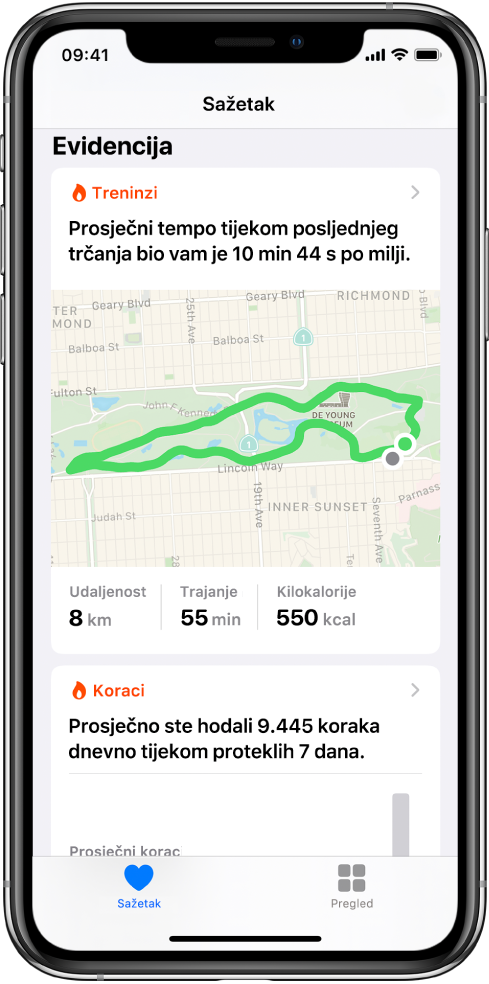
Dodavanje ili uklanjanje zdravstvene kategorije iz Omiljenih stavki na zaslonu Sažetak
Dodirnite Sažetak u donjem lijevom kutu, dodirnite Uredi za odjeljak Omiljene stavke, dodirnite kategoriju za njeno uključivanje ili isključivanje, zatim dodirnite OK.
Prikaz detalja u zdravstvenim kategorijama
Dodirnite Pretraži na dnu desno za prikaz zaslona Zdravstvene kategorije, zatim učinite jedno od sljedećeg:
Dodirnite kategoriju. (Za prikaz svih kategorija listajte prema gore i dolje.)
Dodirnite polje pretraživanja, zatim unesite naziv kategorije (kao što je Prehrana) ili posebnu vrstu podataka (kao što je Protein).

Za prikaz detalja o bilo kojim podacima dodirnite ![]() . Ovisno o vrsti podatka možete moći učiniti sljedeće:
. Ovisno o vrsti podatka možete moći učiniti sljedeće:
Vidite tjedne, mjesečne i godišnje prikaze podataka: Dodirnite kartice na vrhu zaslona.
Ručno unošenje podataka: Dodirnite tipku Dodaj podatke u gornjem desnom kutu zaslona.
Premještanje vrste podataka u Omiljene stavke na zaslon Sažetka: Uključite Dodaj u Omiljene stavke. (Listajte prema dolje ako ne vidite Dodaj u omiljene stavke.)
Prikaz aplikacija i uređaja putem kojih je dopušteno dijeljenje podataka: Dodirnite Izvori podataka i pristup ispod Opcije. (Listajte prema dolje ako ne vidite Opcije.)
Brisanje podataka: Dodirnite Prikaz svih podataka ispod Opcije, povucite ulijevo preko zapisu podataka pa dodirnite Obriši. Za brisanje svih podataka dodirnite Uredi, zatim dodirnite Obriši sve.
Promijenite mjernu jedinicu: Dodirnite Jedinica ispod Opcije, zatim odaberite drugu jedinicu.
Saznajte više o zdravlju i kondiciji
Pri dnu zaslona Sažetak nalaze se uvodni članci, prijedlozi za aplikacije i ostale informacije. Dodirnite stavku za više informacija.
Kada pregledavate detalje o zdravstvenim kategorijama, mnoge kategorije također prikazuju preporučene aplikacije.